现代社会节奏较快,人们看书可能不仅仅只用眼睛,有时候也会用耳朵来“听书”,语音播报由此诞生,并通过人工智能语音识别引擎实现。HarmonyOS基于华为智慧引擎(HUAWEI HiAI Engine)中的语音识别引擎,向开发者提供人工智能应用层API,该技术提供将文本转换为语音并进行播报的能力,可应用于以下两种场景:
·实时语音交互
生成音频信息用于语音交互,例如与智能音箱或手机智能助手的交互,后台会将回答的信息以音频方式进行语音播报。
·超长文本播报
用于小说、新闻等较长文本的自动朗读。
本期我们就为大家带来超长文本播报场景下的基于AI语音播报能力的Codelab。当用户输入相关文本内容时,点击“语音播放”按钮,程序即对文本进行播报并同步记录语音播报的耗时时长,并呈现在页面上,是不是能满足计时“听书”的需求呢?让我们一起来看看吧。
首先,让我们梳理一遍开发要点:
1)UI页面的构建
2)语音播报接口调用
3)计时器的创建
4)线程间通信处理机制的使用
请注意,由于需要时刻进行观察,在逻辑代码实现中我们会穿插HiLog日志打印,下面我们会逐一指出。
在正式开始敲代码之前,开发者们需要先下载安装Huawei DevEco Studio,如果对这个流程不甚熟悉,可以参照官网的教程来操作。Huawei DevEco Studio安装指南:
https://developer.harmonyos.com/cn/docs/documentation/doc-guides/software_install-0000001053582415
【注意】本次Codelab针对的是步骤拆解和重点讲解,限于篇幅原因不会展示完整代码,开发者们可在文末【阅读原文】中获取完整代码哦~
我们打开Huawei DevEco Studio,选择Phone中的Empty Feature Ability(Java)模板工程,本次Codelab我们将在该模板下完成。有如下操作:
1.我们将在entrysrcmain esourcesaselayoutability_main.xml中构建UI页面;
2.我们在entrysrcmain esourcesasegraphic目录下新建background_button.xml文件用于实现“语音播报”按钮的样式优化;
3.文中的逻辑代码我们将在 entrysrcmainjavacomexampleailistenersliceMainAbilitySlice.java文件中实现;让我们马上开始。
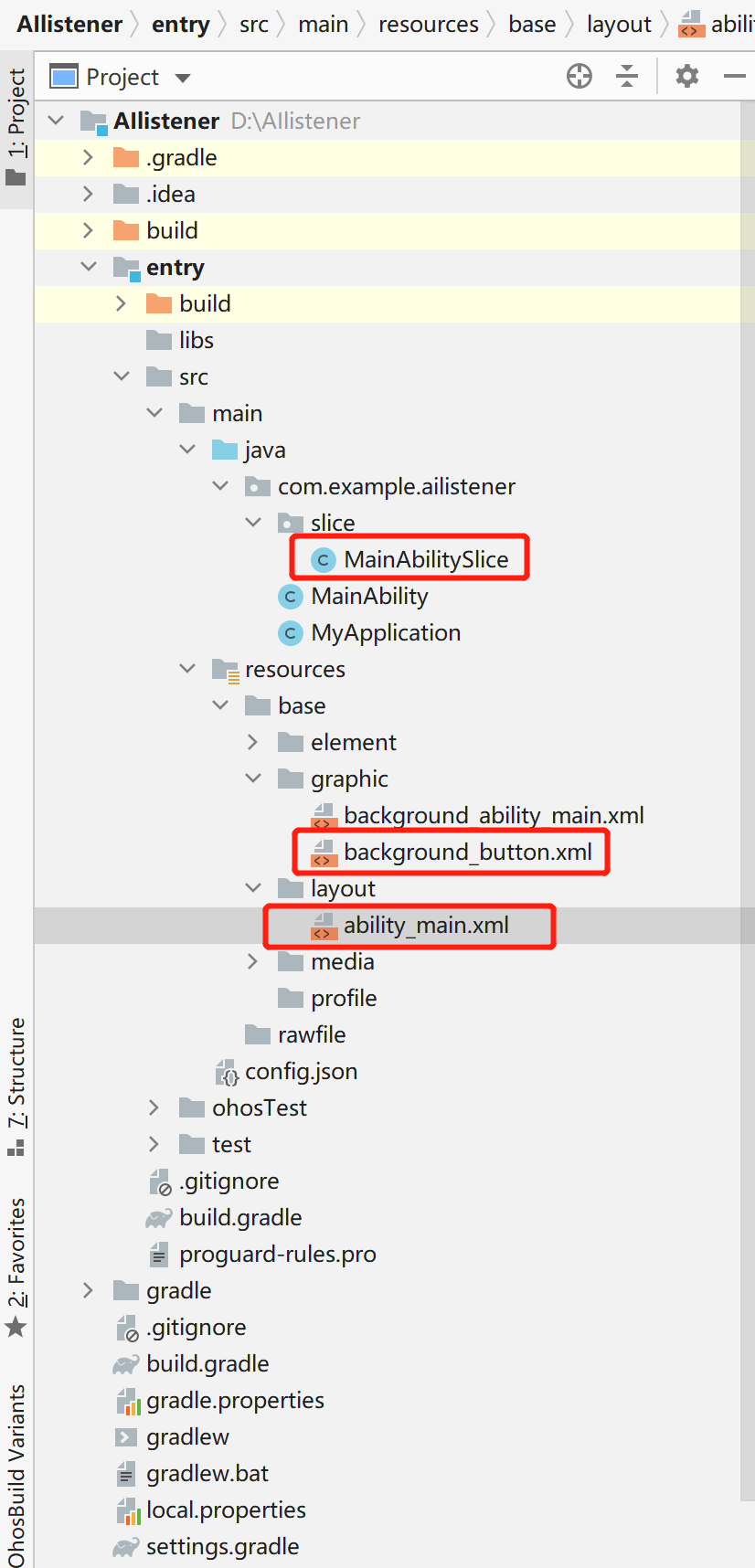
1)UI界面构建
纵观这个页面,主要分为以下几个部分:
·标题
即“AI语音播报”这几个字,这里我们使用Text组件。
·文本输入框
可供用户输入想要播报的文本内容,最大不超过100,000个字符。为了便于大家理解,这里我们已经给大家准备了一段文本,我们使用TextField组件来完成。
·播报按钮
此处展示的文本是“语音播报”,使用的是Button组件。值得注意的是,这里需要优化按钮样式,如添加阴影及优化其为胶囊按钮,让按钮更为醒目美观。
如前面提到的,我们将在background_button.xml文件中优化按钮样式,通过color 设置按钮背景颜色,通过radius的半径实现圆角, 代码如下:
《?xml version=“1.0” encoding=“utf-8”?》 《shape xmlns:ohos=“http://schemas.huawei.com/res/ohos” ohos:shape=“rectangle”》 《corners ohos:radius=“40”/》 《solid ohos:color=“#e9e9e9”/》 《/shape》
·计时文本
用于显示“播报耗时:0 s”文本,同样使用Text组件完成。
2)语音播报接口调用
构建完了页面,我们来到今天的重头戏之一,也就是使用AI语音播报能力开发程序。语音播报(Text to Speech,以下简称TTS),提供将文本转换为语音并进行播报的能力。
·语音播报官网资料
https://developer.harmonyos.com/cn/docs/documentation/doc-guides/ai-tts-overview-0000001050724400
这里我们主要分三个部分实现,创建TTS客户端、TTS客户端的初始化和调用相关方法对文本进行播报。下面我们来详细看看各个接口如何调用。
1. TTS客户端创建
调用void create接口创建TTS客户端。
private void initTtsEngine() { TtsClient.getInstance().create(this, ttsListener); }
2.TTS客户端的初始化
当TTS客户端创建成功,即eventType取值
TtsEvent.CREATE_TTS_CLIENT_SUCCESS时,进行TTS客户端的初始化。
public void onEvent(int eventType, PacMap pacMap) { HiLog.info(LABEL_LOG, “onEvent.。。”); // 定义TTS客户端创建成功的回调函数 if (eventType == TtsEvent.CREATE_TTS_CLIENT_SUCCESS) { TtsParams ttsParams = new TtsParams(); ttsParams.setDeviceId(UUID.randomUUID().toString()); initItsResult = TtsClient.getInstance().init(ttsParams); } }
同时我们引入HiLog日志打印,便于观察相关情况。
3.调用相关方法对文本进行播报
这里我们调用TtsClient.getInstance().speakText()方法对文本进行播报,同样也引入HiLog日志打印用于观察初始化是否成功。
private void readText(Component component) { if (initItsResult) { HiLog.info(LABEL_LOG, “initItsResult is true, speakText”); TtsClient.getInstance().speakText(infoText.getText(), null); } else { HiLog.error(LABEL_LOG, “initItsResult is false”); } }
3)计时器的创建
本Codelab将以秒为单位对AI语音播报速度进行计时,故而我们需要一个计时器。在HarmonyOS中,我们通过计时器Timer和计时器任务TimerTask类来实现。这里使用到的是构建和取消两种方法,比较简单。大家可以通过官网资料进一步了解。
·Timerhttps://developer.harmonyos.com/cn/docs/documentation/doc-references/timer-0000001054358579
·TimerTask
https://developer.harmonyos.com/cn/docs/documentation/doc-references/timertask-0000001054558601
同样我们使用HiLog日志打印来观察文本语音播报的开始和结束。
4)线程间通信处理机制的使用
接下来我们将提到本Codelab另外一个重头戏——线程间通信处理机制的使用。在启动应用时,系统会为该应用创建一个称为“主线程”的执行线程。该线程随着应用创建或消失,是应用的核心线程。具体到本Codelab,UI界面的显示和更新等操作,就是更新播报耗时的界面,是在主线程上进行的,因此主线程也称为UI线程。示例中分配的是9015,如图所示:
然而在实际项目中,开发者可能面临许多耗时的操作,比如说下载文件、查询数据库,具体到本Codelab,就是语音播报功能和计时器功能,这些复杂的操作会阻塞 UI线程,导致界面无响应,带来非常不好的用户体验。
因此,我们需要将这些耗时操作放到子线程中,避免阻塞主线程,比如在示例中,我们把AI语音播报放在子线程9275中执行:
但同时,我们又需要把操作的结果数据反馈给UI线程,这个时候就必须引入线程间通信处理机制。因此,HarmonyOS 给Java应用开发提供了EventHandler机制,可以通过EventRunner创建新线程,将耗时的操作放到新线程上执行。这样既不阻塞原来的线程,任务又可以得到合理的处理。
每一个EventHandler和指定的EventRunner所创建的新线程绑定,并且该新线程内部有一个事件队列。EventHandler可以投递指定的InnerEvent事件或Runnable任务到这个事件队列。
EventRunner从事件队列里循环地取出事件:
1)如果取出的事件是InnerEvent事件,将在EventRunner所在线程执行processEvent回调;
2)如果取出的事件是Runnable任务,将在EventRunner所在线程执行Runnable的run回调。
·线程间通信开发概述
https://developer.harmonyos.com/cn/docs/documentation/doc-guides/inter-thread-overview-0000000000038958
在本例中,开始发音的时候发送EVENT_MSG_TIME_COUNT事件,此时程序开始计时并更新UI页面,示例代码如下所示:
@Override public void onSpeechStart(String utteranceId) { // 开始计时 HiLog.info(LABEL_LOG, “onSpeechStart.。。”); if (timer == null && timerTask == null) { timer = new Timer(); timerTask = new TimerTask() { public void run() { handler.sendEvent(EVENT_MSG_TIME_COUNT); } }; timer.schedule(timerTask, 0, 1000); } }
此时取出的事件是Runnable,需要将Runnable任务投递到新的线程,在EventRunner所在线程执行Runnable的run回调,并按照优先级和延时进行处理,。这里是同步更新UI页面,代码如下所示:
private EventHandler handler = new EventHandler(EventRunner.current()) { @Override protected void processEvent(InnerEvent event) { switch (event.eventId) { case EVENT_MSG_TIME_COUNT: getUITaskDispatcher().delayDispatch(new Runnable() { @Override public void run() { time = time + 1; HiLog.info(LABEL_LOG, “播报耗时:” + Integer.toString(time) + “ s”); timeText.setText(“播报耗时:” + Integer.toString(time) + “ s”); } }, 0); break; default: break; } } };
至此,我们已经完成本次Codelab的所有关键步骤。
通过这个Codelab,大家可以学习到AI语音播报、线程间通信和计时器的使用方法。
编辑:jq
-
JAVA
+关注
关注
19文章
2970浏览量
104814 -
AI
+关注
关注
87文章
30998浏览量
269318 -
语音播报
+关注
关注
1文章
28浏览量
14551 -
鸿蒙
+关注
关注
57文章
2363浏览量
42886 -
HarmonyOS
+关注
关注
79文章
1977浏览量
30264 -
OpenHarmony
+关注
关注
25文章
3725浏览量
16372
原文标题:【Codelab】懒人“看”书新法—鸿蒙语音播报,到底如何实现?
文章出处:【微信号:HarmonyOS_Dev,微信公众号:HarmonyOS开发者】欢迎添加关注!文章转载请注明出处。
发布评论请先 登录
相关推荐
云打印机基于唯创知音语音播报+TTS(语音合成)+离在线识别技术的五大语音方案

高效电梯语音播报:基于复旦微FM33LF016的DAC音频方案

Flash语音芯片豆浆机语音播报方案——NV128H平台更换语音内容
高性能语音播报芯片九芯NV256H优势

电子锁语音芯片方案,低功耗语音播报ic,NV256H

N9300-S16语音芯片:提升电梯播报体验,实现导航声音播报提示

电动轮椅语音播报方案开发
输入文字转化语音

好产品会说话,让你的产品有口皆碑。离在线识别,TTS语音播报方案搭建,十分钟可以创建一个低成本简单应用案例
基于STM32单片机的语音播报体温计设计

鸿蒙开发就业前景到底怎么样?
环境监测系统置入WT588F02B-8s语音芯片:实现智能语音播报,共创绿色生态环境





 鸿蒙语音播报懒人“看”书新法到底如何实现?
鸿蒙语音播报懒人“看”书新法到底如何实现?


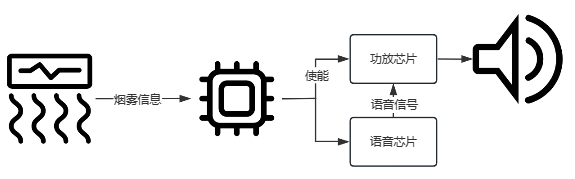










评论